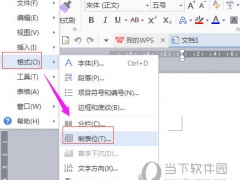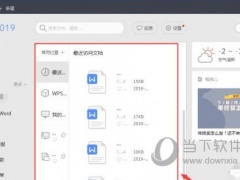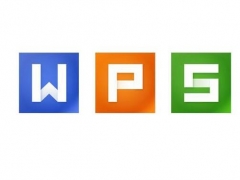WPS2019怎么画抛物线 绘制方法介绍
教程之家
WPS
WPS2019是一款很多小伙伴电脑中都有的文档办公软件,能够帮助小伙伴们轻松编辑各种文档,提高工作和学习效率。有些小伙伴还不清楚wps2019该怎么画抛物线,所以今天小编就为大家带来了画抛物线的方法,感兴趣的小伙伴可以一起来看看吧。
方法步骤:
1、打开WPS2019,新建一个文档,然后点击特色功能,点击文档助手(红色标记处)
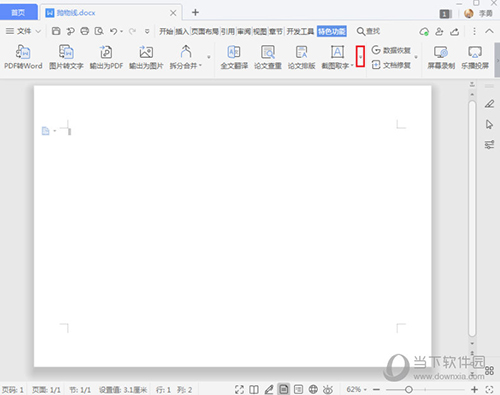
2、弹出应用中心,找到几何图,然后点击
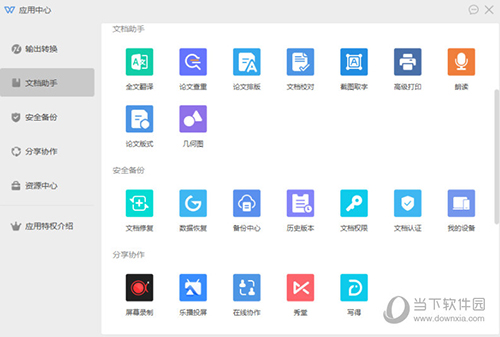
3、选择代数图
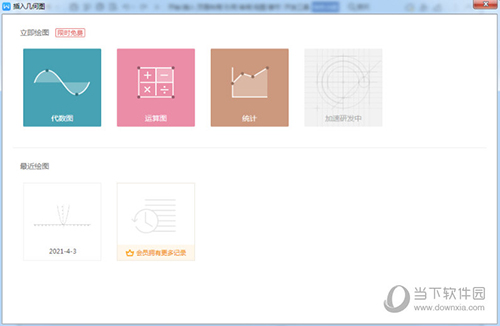
4、在左侧利用虚拟键盘输入抛物线公式,界面右侧便能生成抛物线图,点击右下角的确定后,抛物线图便可以插入wps文档中。
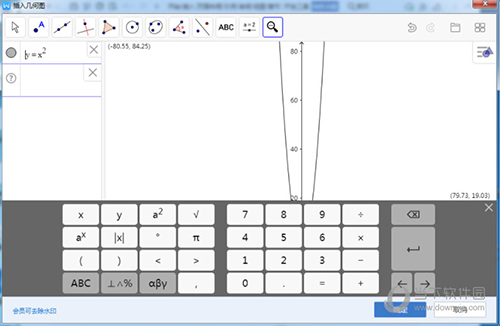
以上就是小编带来的软件画抛物线教程了,小伙伴们只需要按照文章的步骤进行就可以轻松绘制了,希望这篇文章能够帮助到大家。